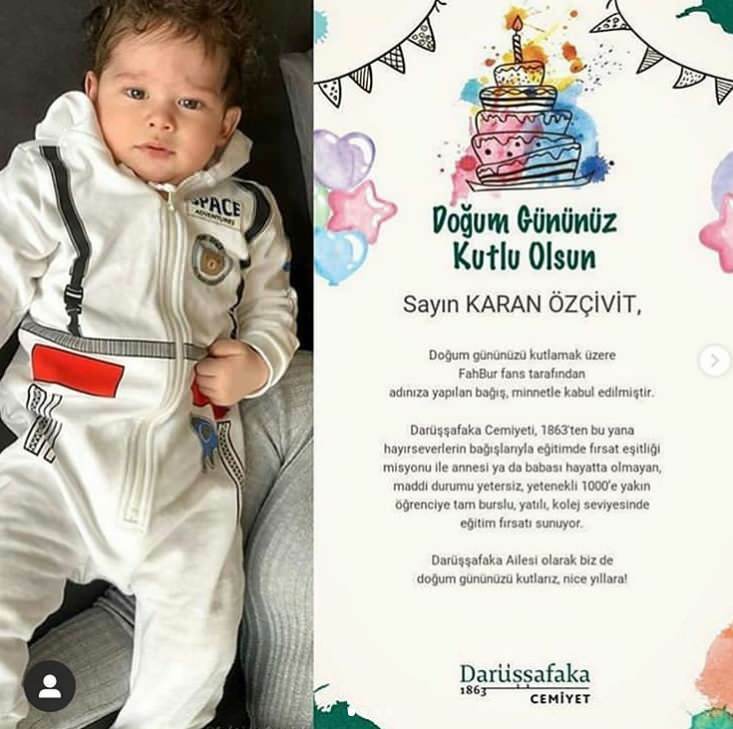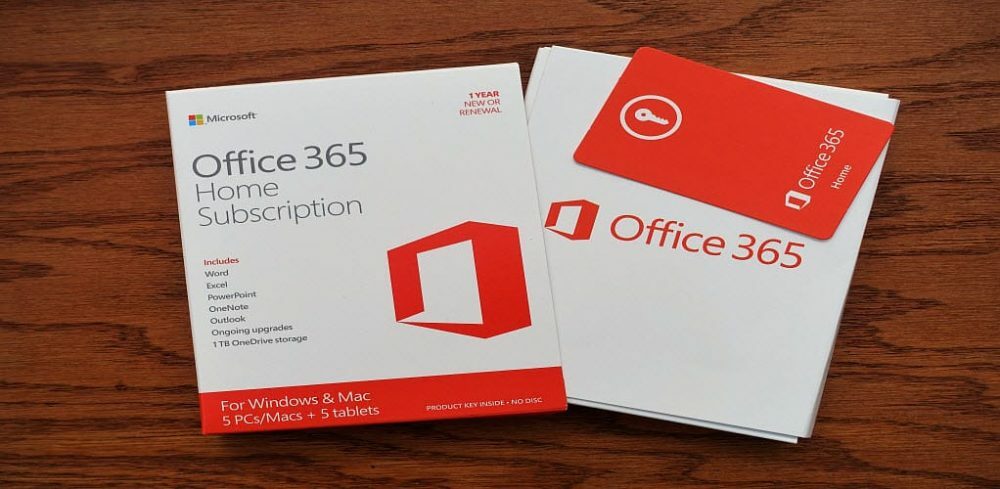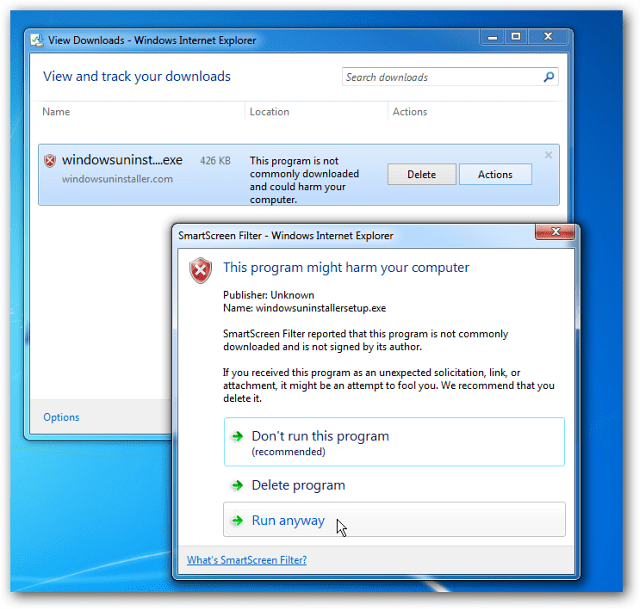Meta Business Suite'ten Yararlanmanın 14 Yolu: Sosyal Medya İnceleyicisi
Instagram Hikayeleri Facebook Hikayeleri Facebook Iş Paketi Facebook / / May 03, 2022
Facebook ve Instagram pazarlama çalışmalarınızı daha verimli bir şekilde yönetmek mi istiyorsunuz? Meta Business Manager'dan nasıl yararlanacağınızı mı merak ediyorsunuz?
Bu makalede, pazarlamacıların daha verimli çalışmasına ve işbirliği yapmasına yardımcı olmak için tasarlanmış 14 Meta Business Suite özelliğini keşfedeceksiniz. Ayrıca, bunları en iyi sonuçlar için nasıl kullanacağınızı öğreneceksiniz.

#1: Yapılacaklar Listesi
Ana Sayfa sekmesinde ön ve ortada bulunan Business Suite'in Yapılacaklar Listesi özelliği, işletmeniz için en önemli görevlere öncelik vermenize yardımcı olur. Yapılacaklar listenize manuel olarak bir görev eklemek için aşağı oka tıklayın ve görevi yazın. İş arkadaşları için isteğe bağlı ayrıntılar veya talimatlar ekleyebilirsiniz.
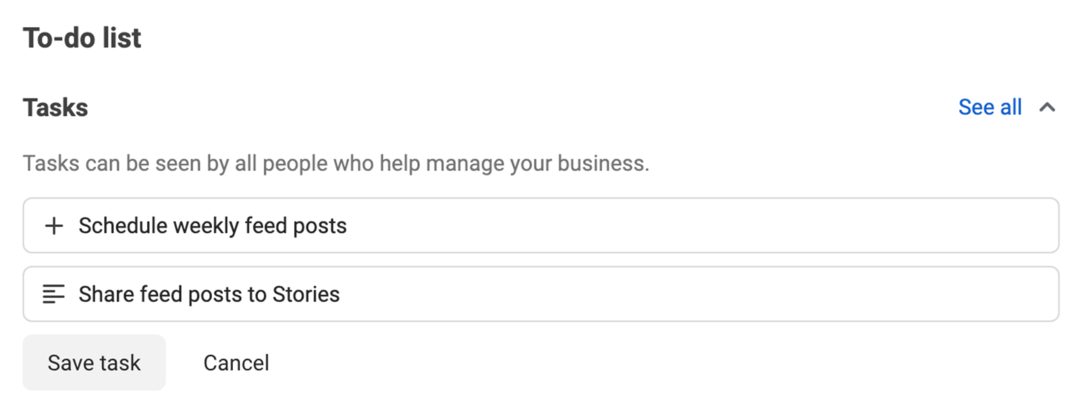
Görevi Kaydet düğmesini tıkladıktan sonra, siz ve Business Suite'te sayfayı yöneten herkes görevi görebileceksiniz. Onu tamamlayan herkes listeden kontrol edebilir.
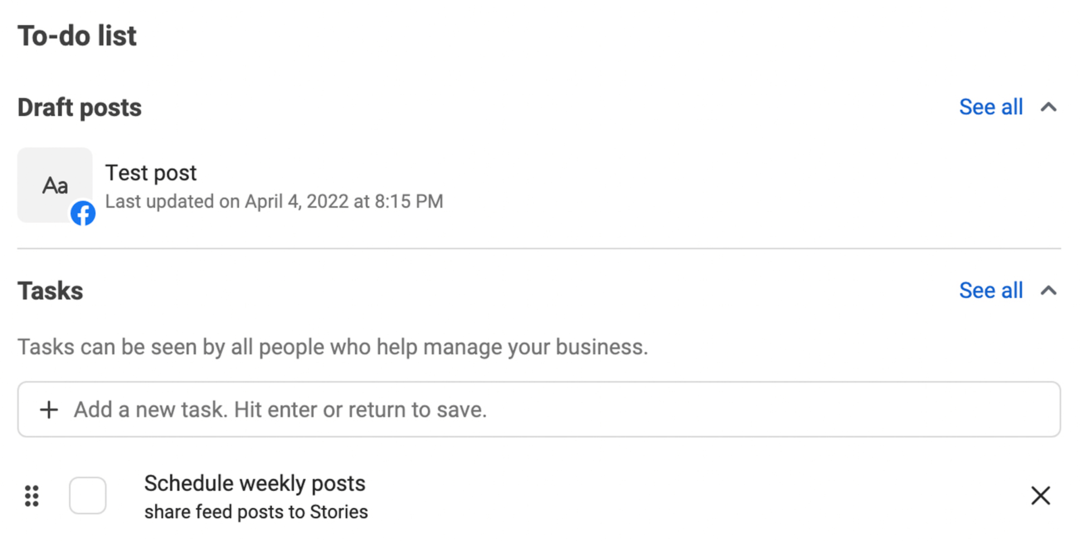
Business Suite, görevleri de bu listeye dinamik olarak ekler. Örneğin, yanıtlanması gereken bir Facebook mesajınız veya Instagram sözünüz varsa veya planlamanız gereken bir taslak gönderi varsa, bunlar otomatik olarak yapılacaklar listenizde görünür. Önemli mesajların ve sözlerin karışıklık içinde kaybolma eğiliminde olduğunu fark ederseniz, bu otomatik özellik bir cankurtaran olabilir.
#2: Yüksek Öncelikli Bildirimler
Facebook sayfanız veya Instagram hesabınız çok fazla bildirim alıyorsa, sinyali gürültüden ayırmak önemlidir. En etkili etkileşimlere (yorumlar ve mesajlar gibi) odaklanarak markanızın sosyal medya etkileşiminden daha fazla değer elde edebilirsiniz.
Business Suite, bildirimlere otomatik olarak öncelik verir. Bildirimler sekmesini açtığınızda, en üstte yüksek öncelikli etkileşim göreceksiniz. Bu şekilde, yorumları, bahsetmeleri görüntüleyebilir ve yanıtlayabilirsiniz, doğrudan mesajlar (DM'ler)ve verimli bir şekilde paylaşır. Aşağıda, yanıt gerektirmeyen tepkiler ve beğeniler de dahil olmak üzere diğer tüm bildirimleri göreceksiniz.
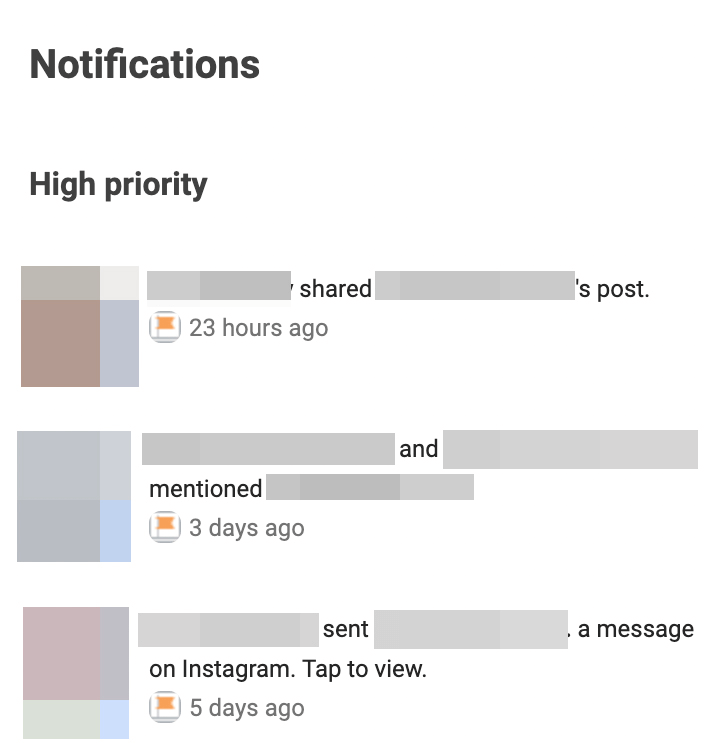
Öncelikli bildirimler teoride yardımcı olsa da, bunları bir miktar tuzla alın. Yüksek öncelikli bildirimlerden bazıları, daha önce yanıtlamış olduğunuz mesajları veya paylaşımları içerebilir, ancak Business Suite bunları listeden çıkarmak için bir seçenek sunmaz.
#3: Bahsedilenler ve Etiketler
İlginçtir ki, Bildirimler sekmesi, önemli sözleri ve etiketleri belirlemek için Business Suite'in Gönderiler ve Hikayeler sekmesinin Bahsetmeler ve Etiketler bölümünden çok daha iyi tasarlanmıştır. Ancak Mansiyonlar ve Etiketler bölümü dır-dir bulmak ve paylaşmak için yararlı kullanıcı tarafından oluşturulan içerik.
Bu bölüm, markanızın etiketlendiği veya bahsedildiği tüm Facebook ve Instagram gönderilerini görüntüler. İçerik fark edilebilir bir sırada değil. Bu, en son bahsettiğinizi veya en çok etkileşimi alan etiketli içeriği bulmanın harika olmadığı anlamına gelir.
Ancak, hayranların ürünlerinizi öne çıkardığı veya içeriğinizi paylaştığı çeşitli yollara göz atmak için kullanabilirsiniz. Gönderinin tamamını görüntülemek, sayfanız olarak yorum yapmak veya sayfanızda paylaşmak için herhangi bir öğeyi tıklayabilirsiniz. Ayrıca, görselini veya videosunu markalı bir gönderide yeniden yayınlamak için izin istemek için orijinal içerik oluşturucuyla iletişime geçebilirsiniz.

#4: Gelen Kutusu Otomasyonları
Business Suite, etkileşimi verimli bir şekilde yönetebilmeniz için tüm Facebook ve Instagram mesajlarınızı ve yorumlarınızı tek bir gelen kutusunda birleştirir. Gelen Kutusu sekmesini kullanarak her şeyi aynı anda yönetebilir veya her bir etkileşim türünü tek tek görüntüleyebilirsiniz.
Hesabınız çok sayıda yorum ve mesaj alıyorsa, yönetimi kolaylaştırmak için Business Suite'in otomasyonlarını kullanabilirsiniz. Bu yardımcı iş akışlarını ayarlamak için sağ üstteki Otomatik Yanıtlar düğmesini tıklayın.
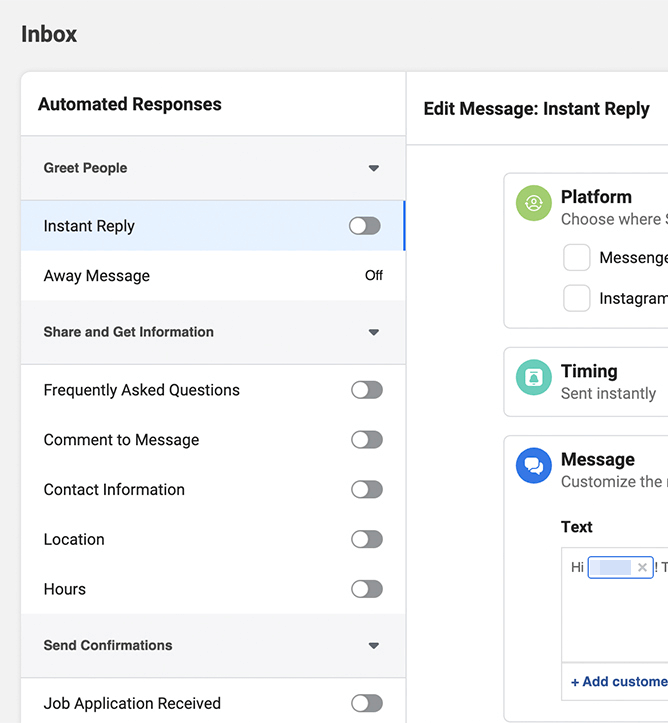
İşte seçeneklerinizin bir özeti:
Artık Sadece Teknoloji ve Finans Meraklıları İçin Değil...
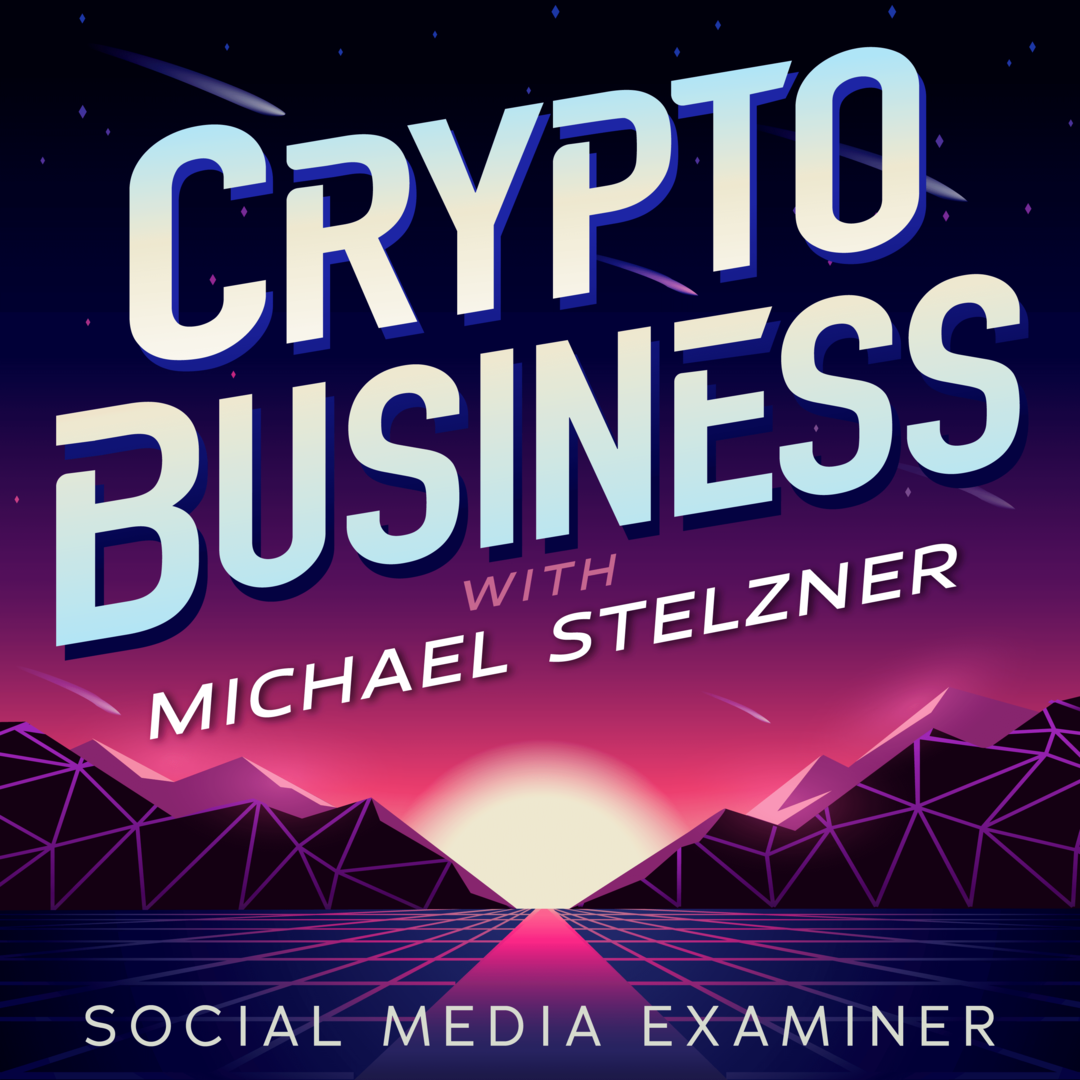
Başlangıçta sadece jargonu anlayan insanlar için olan Web 3.0, şimdi girişimciler, yaratıcılar ve pazarlamacılar için iş oyun alanıdır.
İster acemi olun, ister ayaklarınız zaten ıslanmış olsun, NFT'lerin içini ve dışını öğrenebilirsiniz. DAO'lar, sosyal belirteçler ve daha fazlası Michael Stelzner'ın ev sahipliği yaptığı en yeni şovda - Crypto Business dijital ses dosyası.
Web 3.0'ın işletmeniz için nasıl çalıştığını öğrenmek için favori podcast platformunuzdaki gösteriyi izleyin.
GÖSTERİYİ TAKİP ET- Anında yanıt: Hesabınıza ilk kez mesaj atan birine yanıt verin.
- Uzakta mesajı: İnsanlara ne zaman tekrar çevrimiçi olacağınızı ve bu arada yardıma nasıl erişebileceklerini bildirin.
- Sıkça Sorulan Sorular: İnsanların otomatik yanıtlar almak için isteyebilecekleri en fazla dört SSS oluşturun.
- mesaja yorum yap: İnsanların hesabınızdan otomatik bir mesaj almak için yorum yazabileceği en fazla dört anahtar kelime ayarlayın.
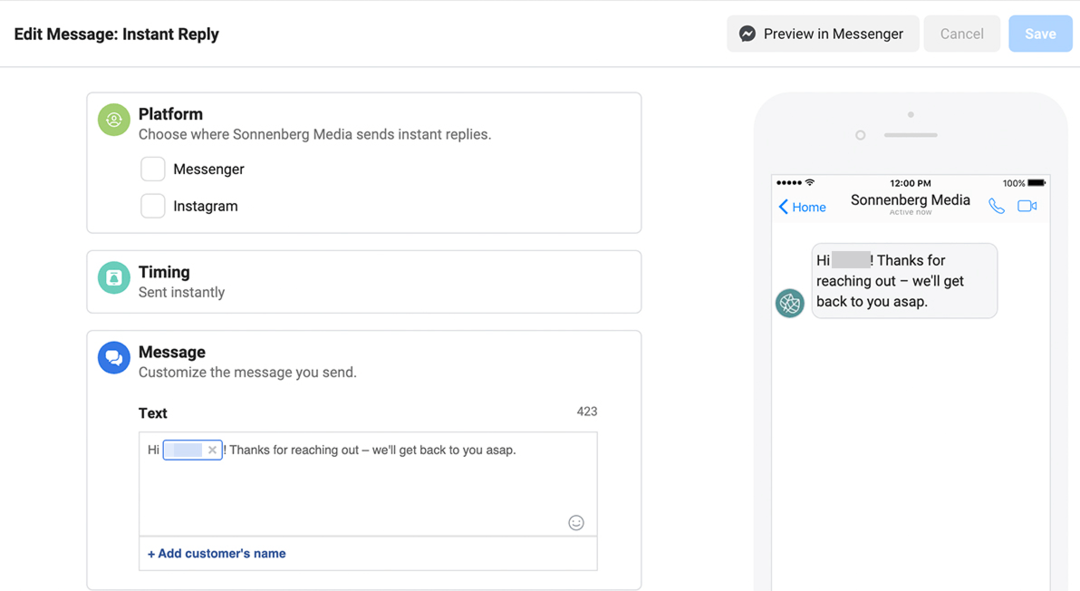
#5: Gönderi ve Hikaye Zamanlayıcı
Sosyal medya içeriğini önceden planlamak çok önemlidir - ancak tarihsel olarak, Meta'nın yerel araçları kapsamlı zamanlamaya izin vermemiştir. Business Suite ile çoğu Facebook ve Instagram içeriğini çok önceden planlayabilirsiniz.
Yeni gönderi oluşturma aracını açmak için Ana Sayfa sekmesinden Gönderi Oluştur düğmesini tıklayın. Oradan bir başlık yazabilir veya bir fotoğraf veya video yükleyebilirsiniz. Business Suite ayrıca şunları da destekler: Instagram atlıkarıncaları, en fazla 10 fotoğraf içerebilir.
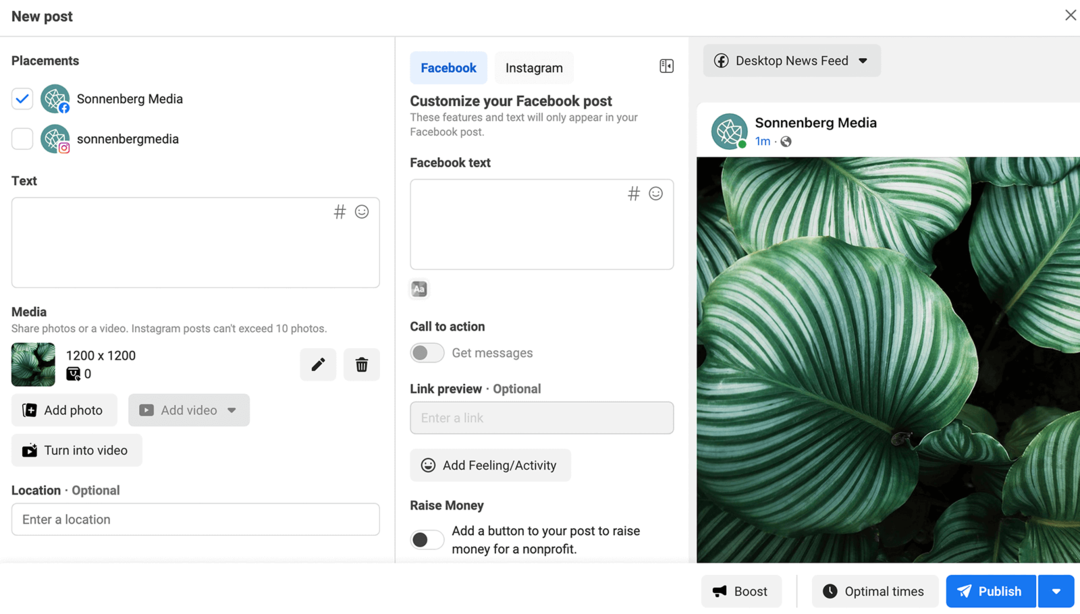
Instagram'ın son zamanlarda Makaralara geçişi sayesinde daha kısa biçimli videolar üretme baskısını hissediyor musunuz? Hareketsiz bir görüntüyü saniyeler içinde videoya dönüştürmek için Video Oluştur düğmesini tıklayın, uzman video düzenleme becerisi gerekmez. Bir resim ve bir metin yerleşimi eklemek için basit şablonlardan birini seçebilirsiniz.
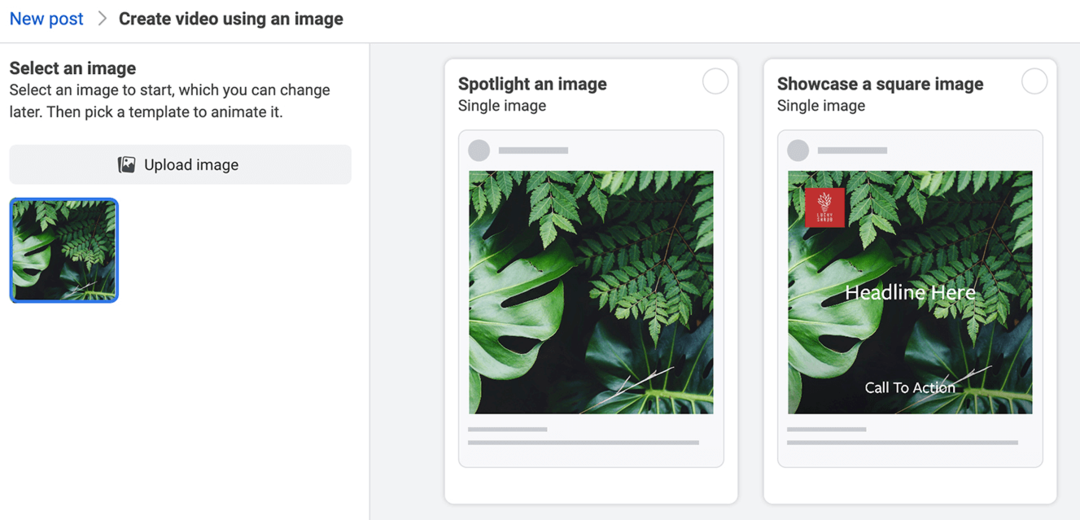
Business Suite'in masaüstü sürümü, hikaye oluşturma ve planlamayı teknik olarak desteklese de, mobil uygulama çok daha iyi bir seçenektir. Business Suite mobil uygulamasını kullanarak şunları ekleyebilirsiniz: söz ve hashtag çıkartmaları, anketler oluşturun ve yukarı kaydırma bağlantıları ekleyin. Ayrıca, tercih ettiğiniz zamanda yayınlandıklarından emin olmak için mobil uygulamadan hikayeler planlayabilirsiniz.
#6: Optimum Yayınlama Süreleri
Erişimi ve etkileşimi en üst düzeye çıkarmak istediğinizde, Facebook ve Instagram içeriğini doğru zamanda yayınlamak çok önemlidir. Ancak tarihsel olarak, ne zaman gönderi yayınlayacağınızı belirlemenin tek yolu, hedef kitlenizin ne zaman çevrimiçi olduğunu öğrenmek için Facebook veya Instagram Insights'ı kontrol etmektir.
Doğru zamanda gönderi gönderme şansınızı artırmak için Business Suite, içeriğin ne zaman yayınlanacağı konusunda otomatik öneriler sunar. Bu bilgilere erişmek için gönderi oluşturma aracındaki Optimal Times düğmesini tıklayın. Ardından önerilen zamanlardan birini seçin veya manuel olarak başka bir zaman girin. Otomatik olarak yayınlamak için Gönderiyi Planla düğmesini tıklayın.
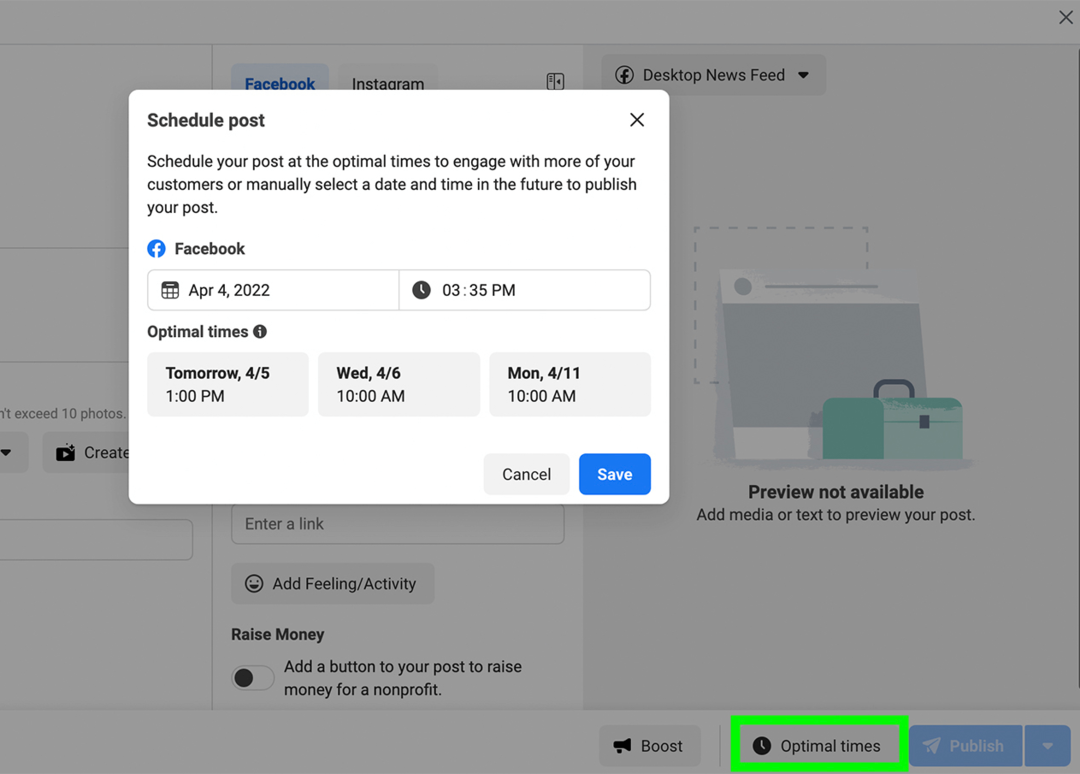
#7: Hashtag Düzenleyici
Instagram'da Hashtag'ler ve Facebook, gönderilerinize bağlam eklemek ve içeriğinizi daha keşfedilebilir kılmak için harikadır. Ancak yerel araçlar aracılığıyla hashtag'leri bulmak ve kullanmak, en azından Business Suite başlatılana kadar her zaman hantal bir süreç olmuştur.
Hashtag'leri bulmak, kaydetmek ve yeniden kullanmak için Business Suite'te gönderi oluşturma aracını açın. Metin kutusunda, hashtag sembolüne tıklayın. Ardından arama çubuğuna bir anahtar kelime yazın. Facebook veya Instagram'daki popülaritesini ölçmenize yardımcı olmak için toplam kaç kez kullanıldığının yanı sıra tonlarca öneri göreceksiniz.
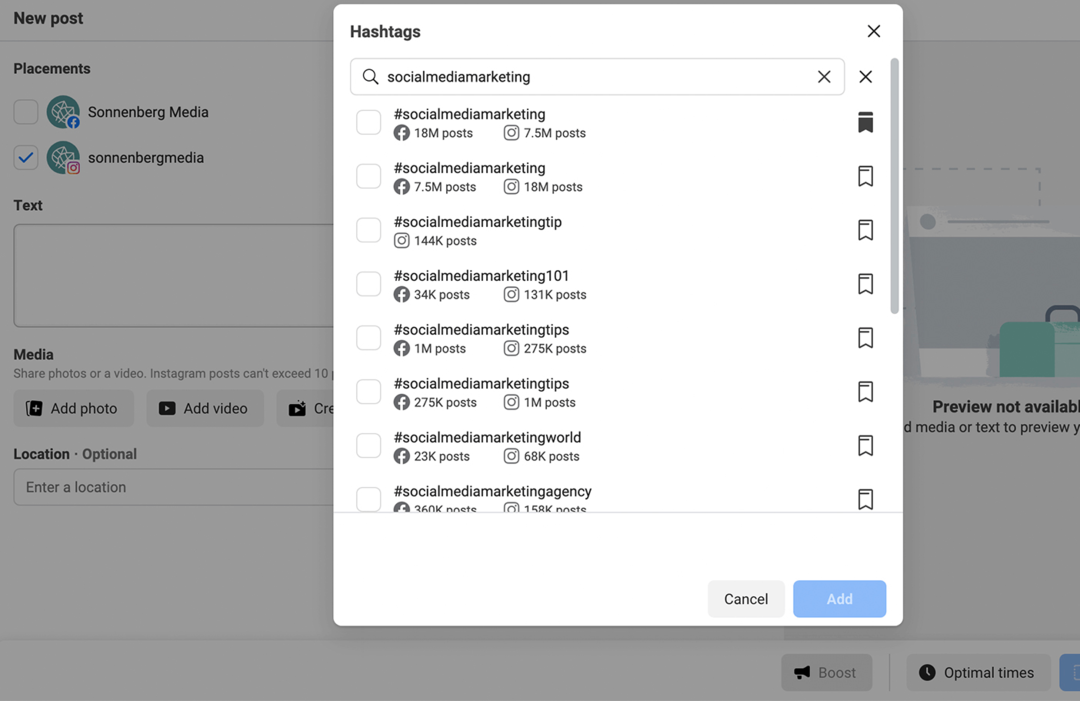
Oluşturmakta olduğunuz gönderiye herhangi bir hashtag eklemek için soldaki kutuyu işaretleyin ve Ekle düğmesini tıklayın. Bir hashtag'i daha sonra kullanmak üzere kaydetmek için sağdaki yer imi simgesini tıklayın. Yer imi eklenmiş tüm hashtag'ler, hashtag arayüzünün Kaydedildi sekmesinde görünecektir. İçeriğinize eklemek için kaydedilmiş herhangi bir hashtag'i seçebilirsiniz.
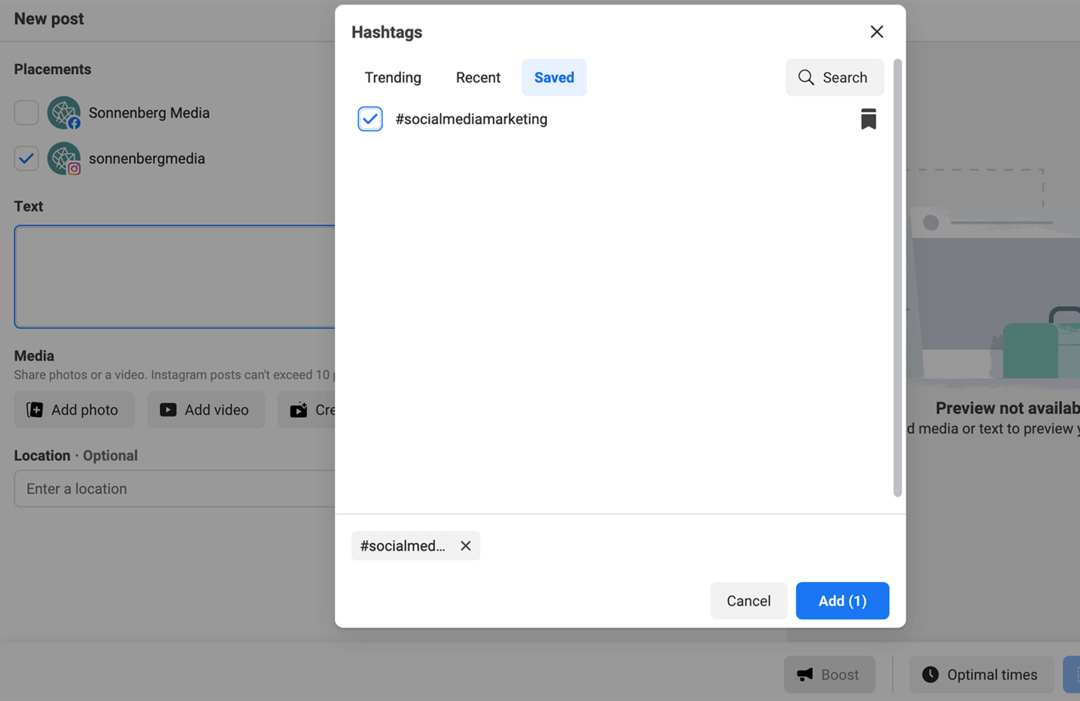
Teorik olarak, keşfi teşvik etmek için trend olan hashtag'leri de bulabilir ve kullanabilirsiniz. Ancak, Trend sekmesi şu anda kullanılabilir hashtag olmadığını gösteriyor.
#8: A/B Testleri
Pazarlama hedeflerinize ulaşmak için hedef kitlenizde yankı uyandıran içerik oluşturmak çok önemlidir. Ancak mesajınızı resim yazısı veya reklam öğesinde iletmenin sayısız yolu vardır. Peki, hedef kitleniz için neyin ideal olduğunu nasıl bileceksiniz?
Business Suite'in A/B Testi özelliğiyle, en çok neyin işe yaradığını görmek için tek bir gönderinin dört adede kadar sürümünü çalıştırabilirsiniz. Gönderiler ve Hikayeler sekmesini açın ve A/B Testleri'ni seçin. Ardından A/B Testi Oluştur'a tıklayın.
Altyazı, reklam öğesi, bağlantı ve hashtag'ler dahil olmak üzere gönderinin ilk sürümünü oluşturun. Ardından gönderi oluşturma aracının en altına gidin ve A/B Testi Oluştur düğmesini tıklayın.
İşinizi Kolaylaştırmak mı İstiyorsunuz?
Pazarlamanızın neredeyse her alanını basitleştirmeye ve en üst düzeye çıkarmaya yardımcı olmak için favori araçlarımızın, kaynaklarımızın ve uygulamalarımızın bir listesini oluşturduk. İçerik planlamak, sosyal paylaşımlarınızı düzenlemek veya bir strateji geliştirmek için yardıma ihtiyacınız olsun… her durum için bir şeyler bulacaksınız.
SONRAKİ FAVORİ ARACINIZI BULUN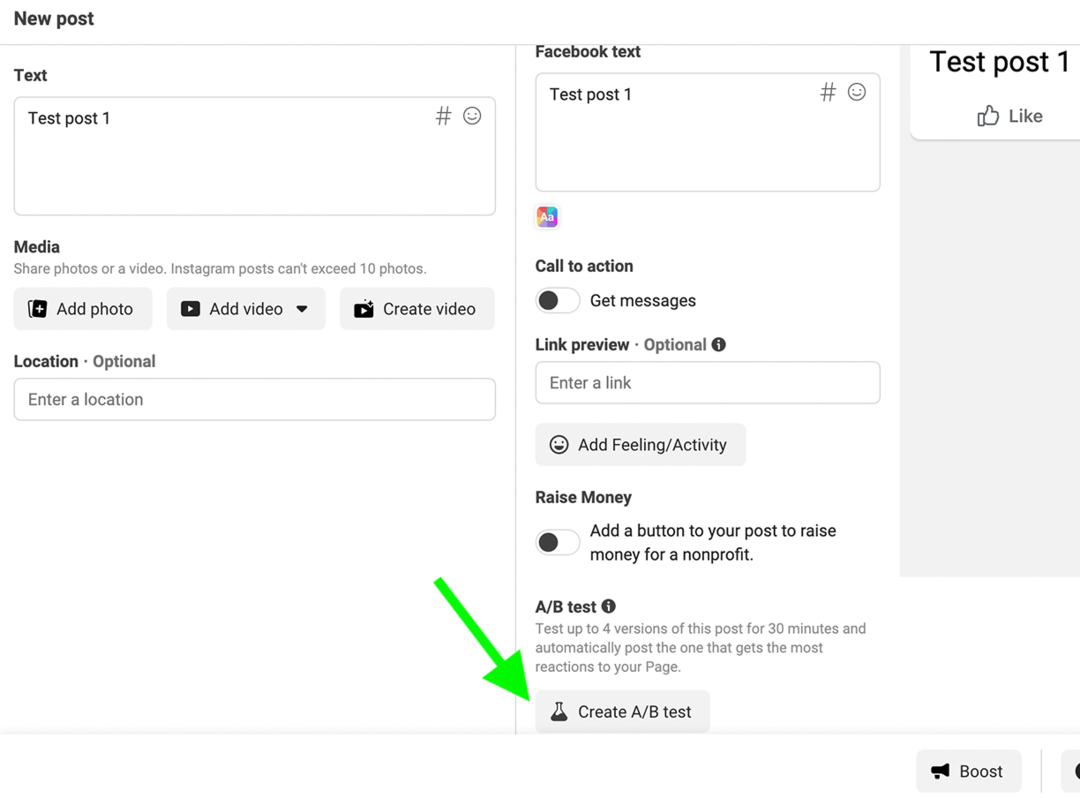
Şimdi mesajınızı değiştirerek veya reklam öğenizi değiştirerek gönderinin ikinci bir sürümünü oluşturun. Toplamda dört adede kadar seçenek oluşturmak için Yeni Sürüm Ekle düğmesini tıklayın.
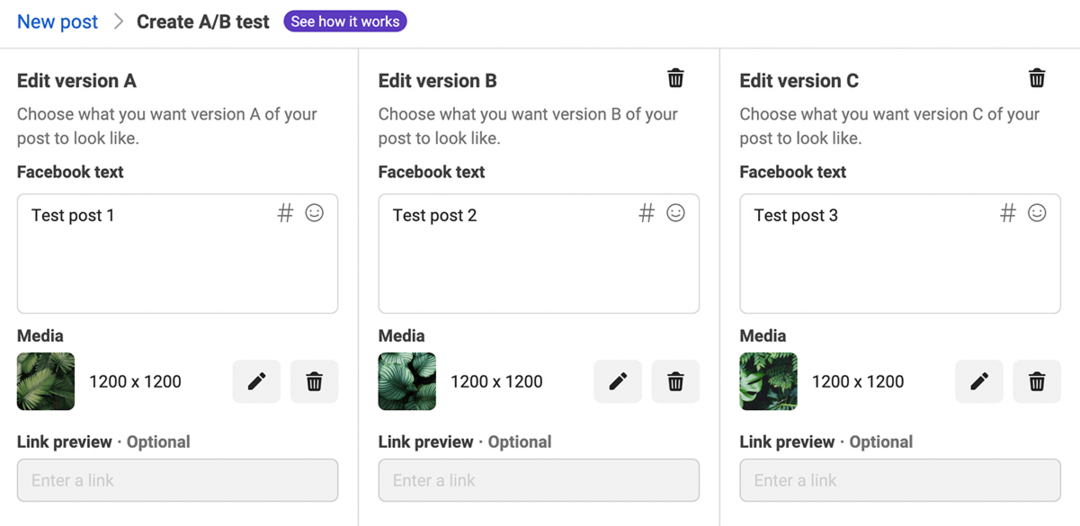
Ardından, testinizi hemen yayınlamak veya başka bir zamana planlamak için tıklayın. Meta, testi 30 dakika boyunca otomatik olarak çalıştırır ve gönderinin çeşitli versiyonlarını farklı takipçi gruplarına dağıtır. 30 dakika sonra platform, en çok etkileşimi sağlayan sürümü otomatik olarak belirleyecek ve kazanan sürümü sayfanızda yayınlayacaktır.
Ne tür reklam öğelerinin hedef kitlenizin dikkatini çektiğini daha iyi anlamak için A/B testlerinizin sonuçlarını kontrol edebilirsiniz. Ayrıca farklı harekete geçirici mesajları (CTA'lar) veya istemleri test edebilir ve ardından en iyi sonucu verenlerden daha fazlasını yapabilirsiniz. A/B Test aracının şu anda yalnızca Facebook haber akışı gönderilerinde çalıştığını unutmayın.
#9: Dosya Yöneticisi
İş arkadaşlarınız veya müşterilerinizle işbirliği içinde içerik oluşturursanız, Business Suite'in Dosya Yöneticisi size zaman kazandırabilir. Bu araçla içeriği klasörler halinde kanala, kampanyaya, temaya veya istediğiniz diğer öğelere göre düzenleyebilirsiniz.
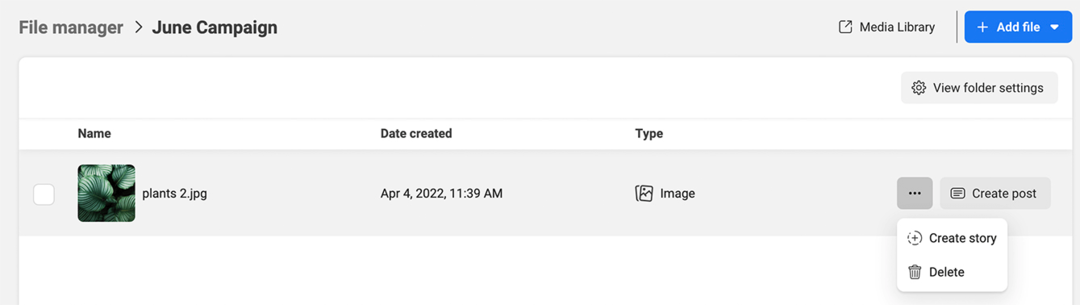
Ardından, yayınlamayı planladığınız reklam öğelerini yükleyebilir ve ilgili klasörlerine yerleştirebilirsiniz. Siz ve ekip üyeleriniz, doğrudan Dosya Yöneticisinden bir gönderi veya hikaye oluşturmak için herhangi bir resme veya videoya tıklayabilirsiniz.
#10: İçerik Planlayıcı
Sosyal medya içeriğinizin daha büyük bir resmini mi görmek istiyorsunuz? Business Suite'in Gönderiler ve Hikayeler sekmesi, yayınladığınız, planladığınız veya tasarladığınız tüm içeriği listeler. Ancak Planner sekmesi, tüm içeriğinizi, alınması daha kolay bir takvim görünümünde görüntüler.
Planlayıcı sekmesine tıklayın ve haftalık ve aylık görünümler arasında geçiş yapın. Takvim, planladığınız veya yayınladığınız gönderileri ve hikayeleri görüntülemenin yanı sıra, gelecekteki içeriği yayınlamak için gün ve saatler önerir. Bir gönderi planlamaya başlamak için önerilen zamanlardan herhangi birine tıklayabilirsiniz.
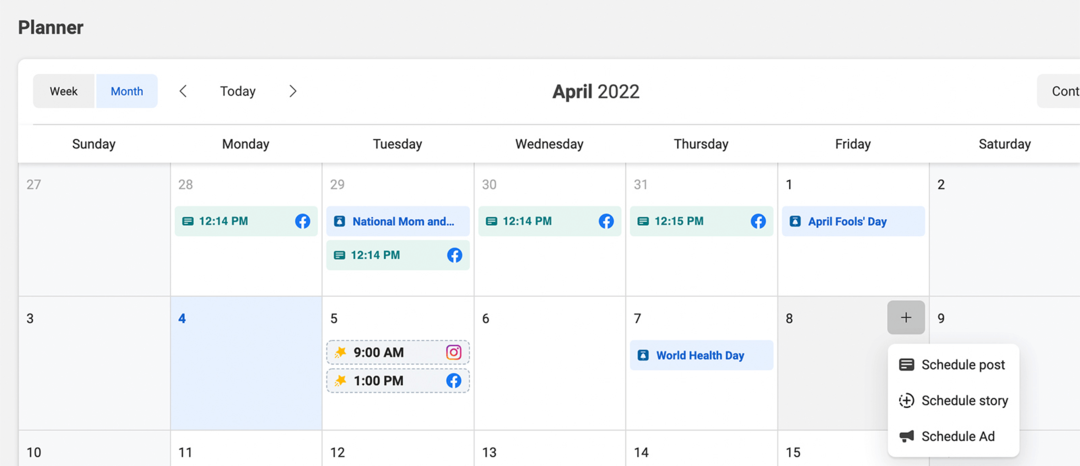
Planlayıcı sekmesi, alakalı içerik oluşturmanıza yardımcı olmak için önemli tatilleri ve temalı günleri de gösterir. Bu günleri takvimin sağındaki Anlar widget'ında da görebilirsiniz. İlgili içeriği oluşturmaya başlamak için bu tatillerden herhangi birini tıklayın.
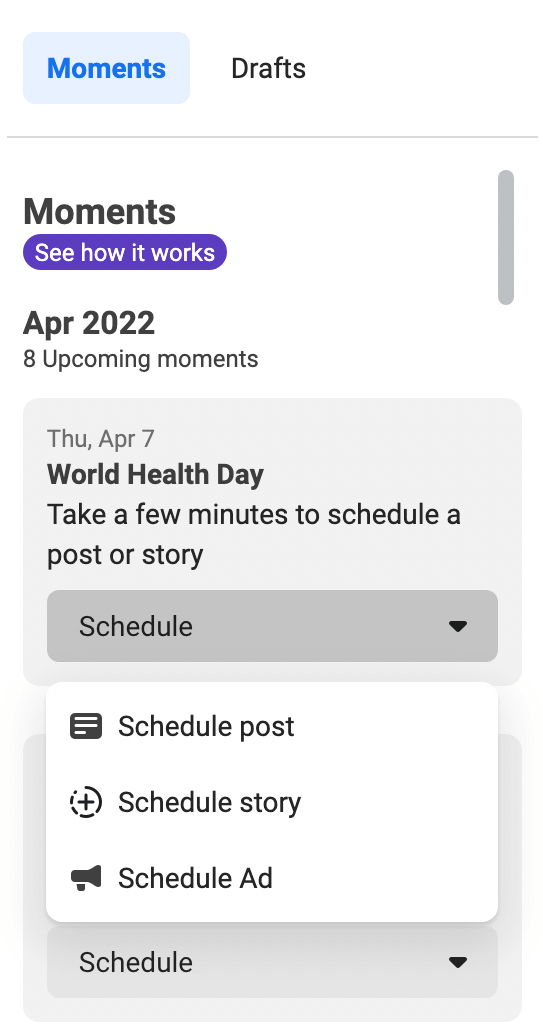
Business Suite'in içerik oluşturmanıza rehberlik edecek ilgili istemler sağlamadığını unutmayın. Ancak, planlama sürecini kolaylaştırır ve gönderinizin veya hikayenizin etkisini en üst düzeye çıkarmak için en uygun zamanları önerir.
#11: İçerik İlhamı
Kitleniz için ilgi çekici içerik oluşturmak için daha fazla fikir mi arıyorsunuz? Business Suite'in gönderi önerileri size ilham verebilir ve paylaşımı kolaylaştırabilir. İçerik ilhamı için Ana Sayfa sekmesinin en altına gidin. Orada, benzer işletmelere ait gönderileri ve hikayeleri görebilirsiniz.
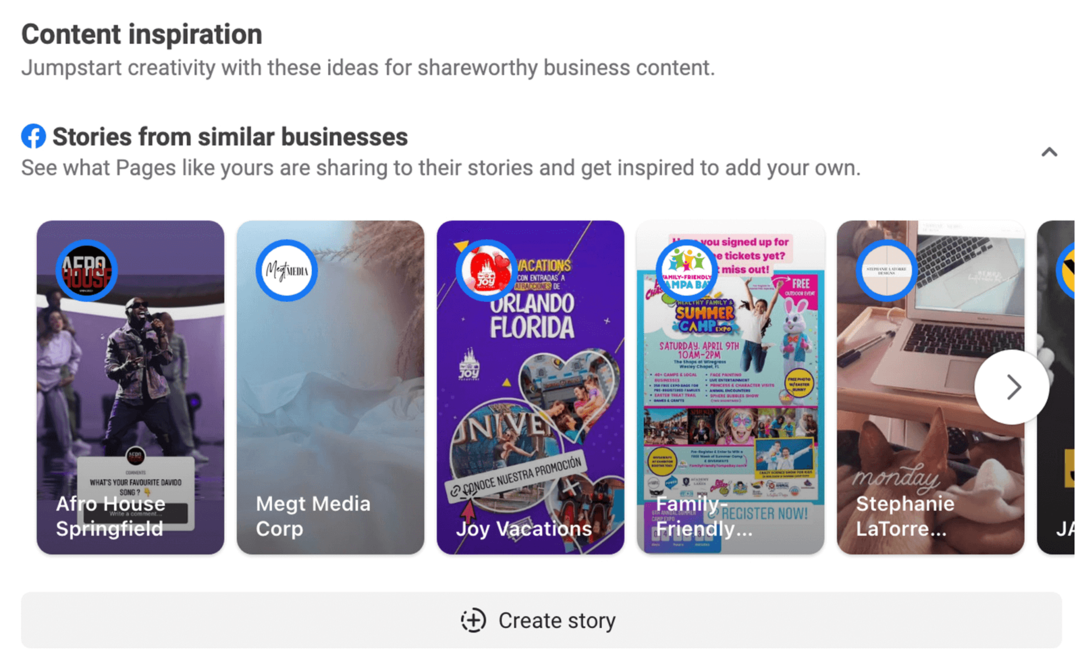
Meta, bu önerileri işletmenizin türüne ve genellikle paylaştığınız içerik türüne göre kişiselleştirdiğinden, aslında oldukça faydalıdır. Hikaye önerileri, diğer işletmelerin etkileşimli özellikleri ve çıkartma türlerini nasıl kullandığını gösterdikleri için özellikle yararlıdır.
Yararlı bir gönderi bulursanız, onu doğrudan Ana Sayfa sekmesinden paylaşabilirsiniz. İşletmenizin içeriğe benzersiz bir bakış açısı eklemek için Gönderiyi Paylaş düğmesini tıklayın ve anında sayfanızda yayınlamak için Paylaş'ı tıklayın. Bu iş akışının, içeriği daha sonra paylaşılacak şekilde planlamanıza izin vermediğini unutmayın.
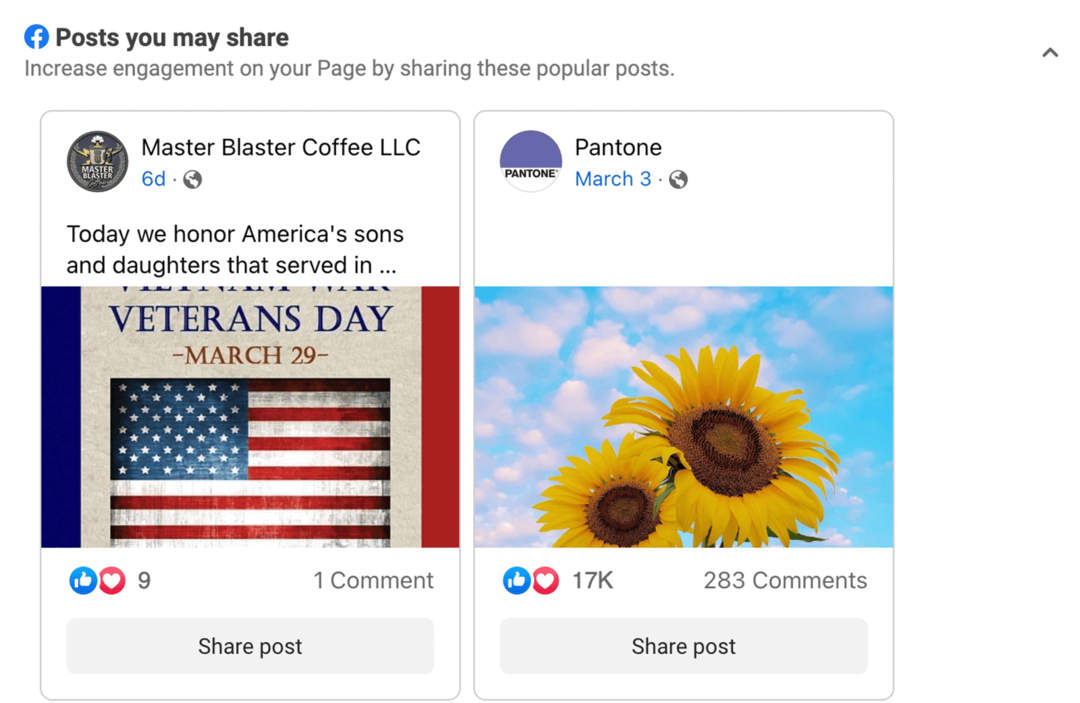
Gönderiler ve Hikayeler sekmesinde, Facebook ve Instagram akış içeriği için ek öneriler görebilirsiniz. Bu gönderilerin bireysel işletmeler için özelleştirilmediğini ve sayfanız veya hesabınızla alakalı olmayabileceğini unutmayın. Ana Sayfa sekmesi önerileri lehine görmezden gelmek muhtemelen güvenlidir.
#12: Facebook ve Instagram İstatistikleri
Insights sekmesinde, Facebook ve Instagram hesaplarınız için analizleri görüntüleyebilirsiniz. Business Suite, varsayılan olarak, ölçümleri ve büyümeyi yan yana gözden geçirebilmeniz için her iki kanal için her iki analitiği de görüntüler.
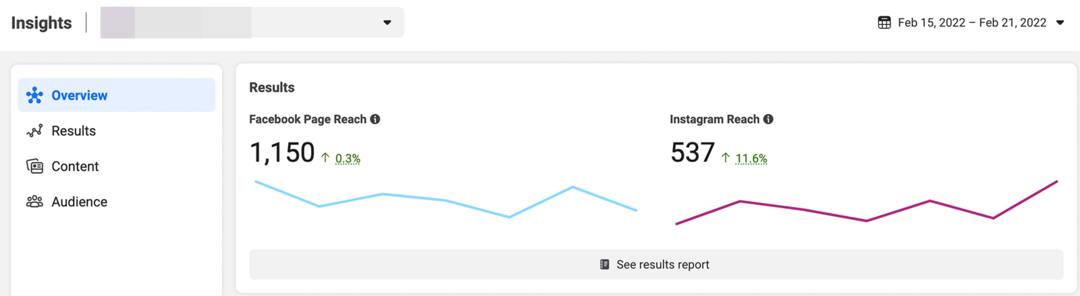
Genel Bakış raporu, hesap erişiminin, içerik performansının ve kitle büyümesinin hızlı bir dökümünü verir. Her bölümü ayrı bir raporda görüntülemek için tıklayabilirsiniz. İşte öğrenebilecekleriniz:
- Sonuçlar: Hesap erişiminin, profil ziyaretlerinin ve yeni takipçilerin günlük dökümünü alın.
- İçerik: Her gönderi, hikaye ve reklam için erişim, etkileşim ve sonuç başına maliyeti görün. Ayrıca bu sekmeden organik Facebook gönderilerini artırabilirsiniz.
- Kitle: Kitle dökümlerini yaşa ve cinsiyete göre görüntüleyin. Hedef kitleniz için en iyi şehirleri ve ülkeleri de görebilirsiniz.
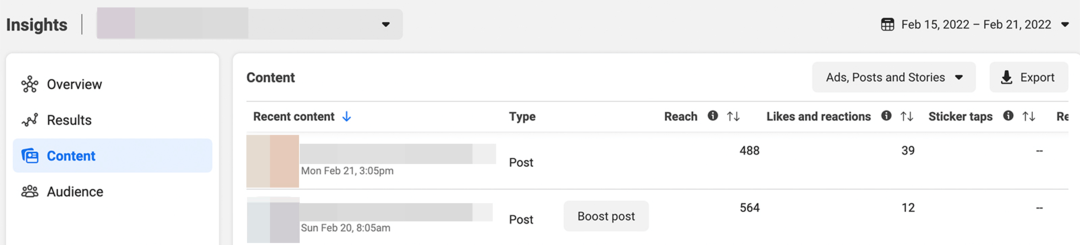
Business Suite raporlarını iş arkadaşlarınızla veya müşterilerle paylaşmak özellikle kolay değildir. Ancak bir raporu PNG, PDF veya CSV dosyası olarak kaydetmek için herhangi bir raporun sağ üst köşesindeki Dışa Aktar düğmesini tıklayabilirsiniz. Ardından dosyaları iş arkadaşlarınıza iletebilir veya müşteriler için özel bir rapora ekleyebilirsiniz.
#13: Hedef Belirleme
Facebook ve Instagram'da daha fazla takipçi çekmek veya daha fazla kişiye ulaşmak istiyorsanız, hedefler belirlemek ve bunlara bağlı kalmak genellikle göründüğünden daha zordur. Ancak Business Suite hedef belirleme özelliği ile ekibiniz hedeflere doğru ilerlemeyi izlemek için birlikte çalışabilir.
Business Suite'teki Ana Sayfa sekmesinde, sağ üst köşedeki Hedefler pencere öğesini bulun. Ardından, ilk hedefinizi belirlemek için Başlayın düğmesini tıklayın. 28 gün boyunca, Facebook sayfanızda, Instagram hesabınızda veya her ikisinde erişimi artırmayı veya takipçileri artırmayı seçebilirsiniz.
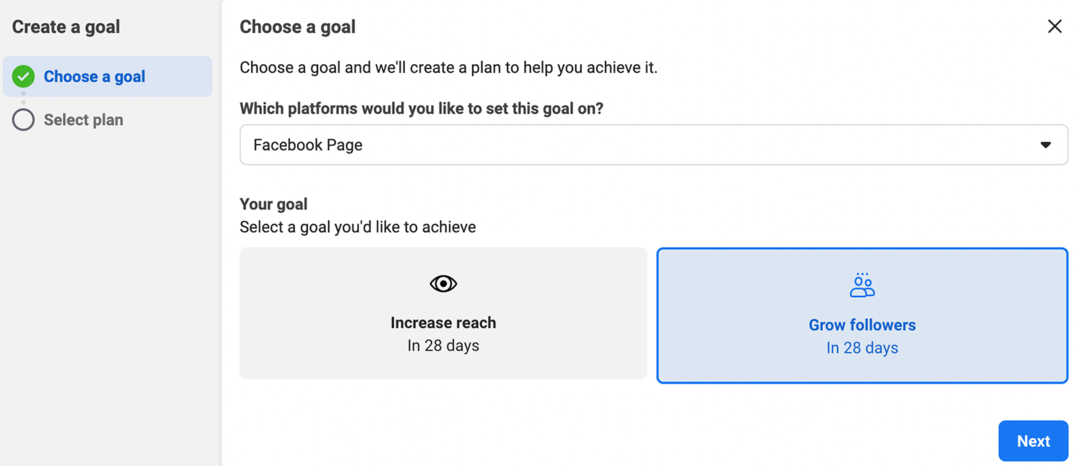
Ardından, hedefinizi ne kadar agresif bir şekilde sürdürmek istediğinizi seçebilirsiniz. Örneğin, Başlangıç seviyesi, önceki döneme göre %5'lik bir iyileştirme hedeflemenizi sağlar. Gelişmiş seviye, önceki döneme göre %50'lik bir artış için çaba gösterir.
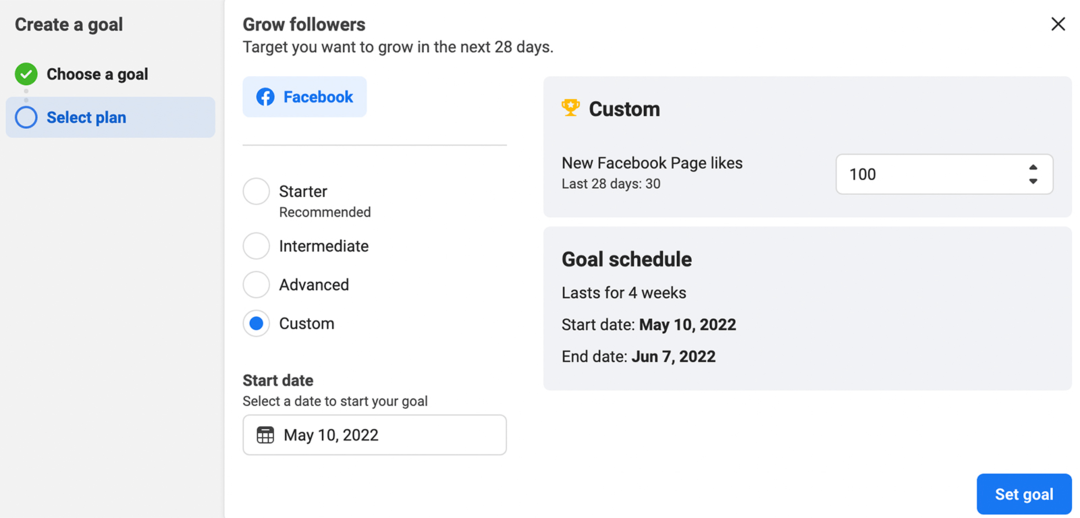
Bir seviye ve başlangıç tarihi seçtikten sonra, başlamak için Hedef Belirle düğmesini tıklayabilirsiniz. Ardından, hedefinize ulaşmada ne kadar başarılı olduğunuzu görmek için istediğiniz zaman İlerlemeyi Gör düğmesini tıklayabilirsiniz. Business Suite'in özelleştirilmiş strateji rehberliği sağlamadığını unutmayın. Ancak, daha iddialı hedeflere ulaşmak için bir reklam yayınlamanızı istemek gibi temel ipuçları sunar.
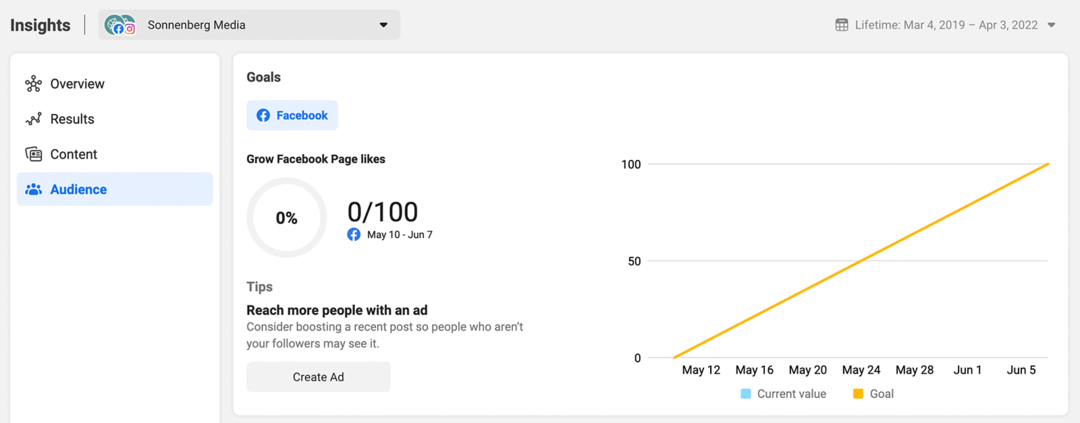
#14: Sık Kullanılan Araçlar
Business Suite, işletmenizi pazarlamak için ihtiyaç duyduğunuz araçlara erişmenizi kolaylaştırır. Business Suite'te, mevcut seçenekleri genişletmek için soldaki menünün üzerine gelin ve ardından araçlar listesinin altındaki Düzenle'yi tıklayın.
Sizi Business Suite menünüzde kalıcı olarak görünecek en fazla altı araç seçmeye davet eden bir açılır pencere göreceksiniz.
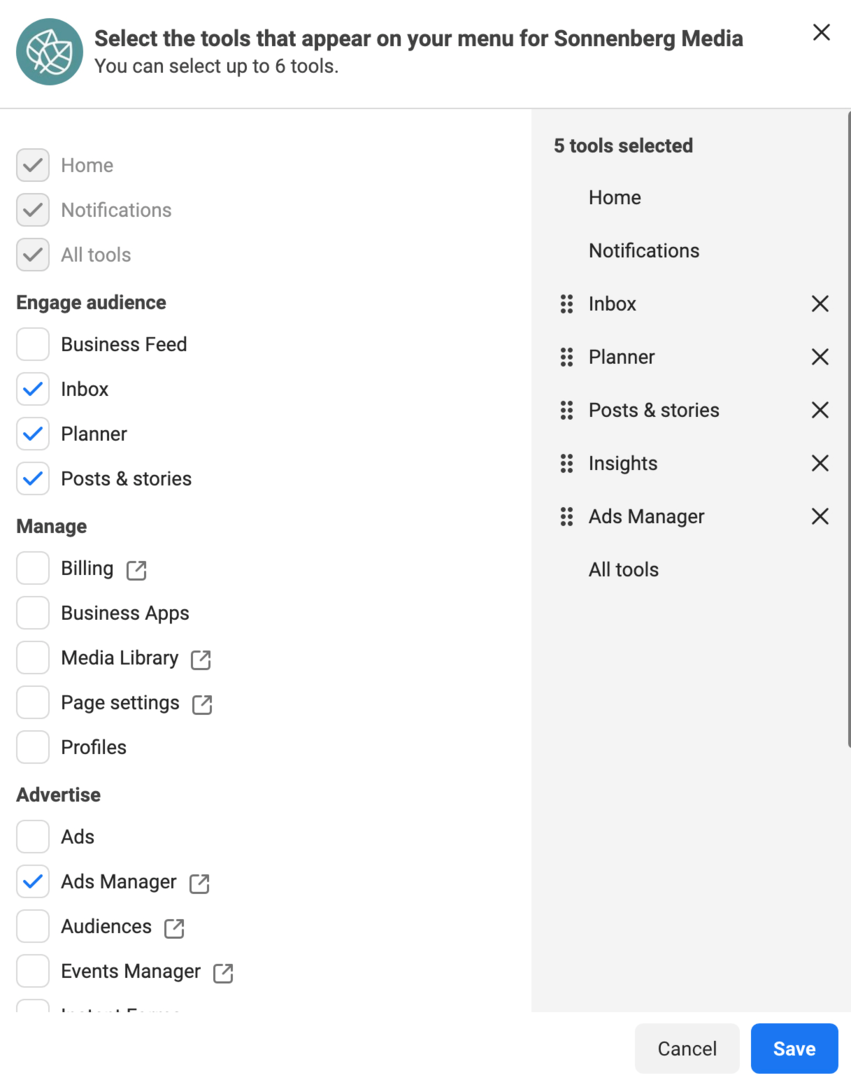
Ana Sayfa, Bildirimler ve Tüm Araçlar'ın her zaman menüde göründüğünü unutmayın. Bu varsayılan seçeneklere ek olarak, size yardımcı olacak araçları seçebilirsiniz:
- Gelen kutunuzu yönetin
- İçeriği planlayın
- Gönderileri yayınla
- Dönüşüm etkinliklerini ayarlayın
- Ürün veya hizmet satmak
- İçgörüleri analiz edin
- Reklamları yayınlayın
Ayrıca araçları sizin için en uygun olan sırayla sürükleyip bırakabilirsiniz. Kaydet'e tıkladığınızda, seçilen herhangi bir araca tek bir tıklamayla erişebilirsiniz.
Çözüm
Yukarıdaki birçok entegre özelliğe ek olarak Business Suite, Meta'nın tam araç listesine erişmenizi sağlar. Tüm Araçlar menüsünü açarak Reklam Yöneticisi, Etkinlik Yöneticisi ve çok daha fazlasına, yani esas olarak işinizi yürütmek için ihtiyacınız olan tüm araçlara gidebilirsiniz.
Facebook ve Instagram Pazarlamasında Daha Fazla Tavsiye Alın
- Bir Facebook veya Instagram mağazası kurun.
- Facebook ve Instagram'da hızlı bir indirimin tanıtımını yapın.
- Facebook ve Instagram reklam yorgunluğunu giderin.
Web 3.0 Radarınızda mı?
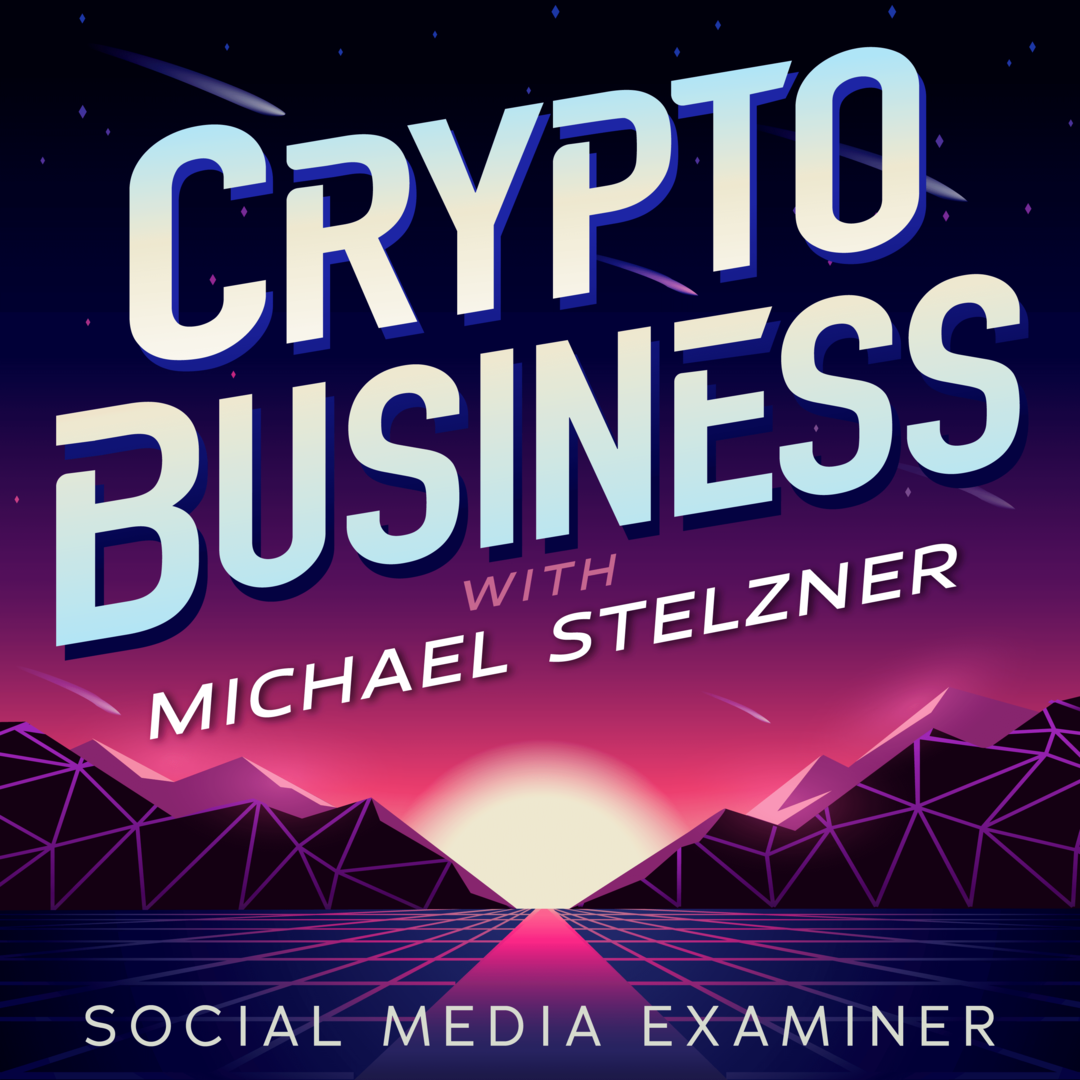
Değilse, olmalıdır. Bu, pazarlama VE iş dünyasının yeni sınırıdır.
Michael Stelzner ile Crypto Business podcast'ini ayarlayarak işinizi asla mümkün olmadığını düşündüğünüz şekillerde, kafa karıştırıcı jargon olmadan büyütmek için Web 3.0'ı nasıl kullanacağınızı keşfedin.
NFT'leri, sosyal belirteçleri, merkezi olmayan özerk organizasyonları (DAO'lar) ve daha fazlasını kullanmayı öğreneceksiniz.
GÖSTERİYİ TAKİP ET